今天給大家帶來如何不使用截圖工具使用鍵盤截圖,不使用截圖工具使用鍵盤截圖的方法,讓您輕鬆解決問題。
在工作和學習中,很多時候我們需要截圖保留我們需要的界麵,怎樣在沒有下載任何截圖軟件下完成呢?其實不管是台式電腦還是筆記本電腦都是可以簡單的使用鍵盤和係統自帶的工具完成的。具體方法如下:
1先打開你需要截圖保存的界麵,我這裏需要截屏的就是在PS中打開圖片的界麵。
 2
2在鍵盤上找到PrintScreen鍵,也就是F12旁邊的鍵,按一下這個鍵。

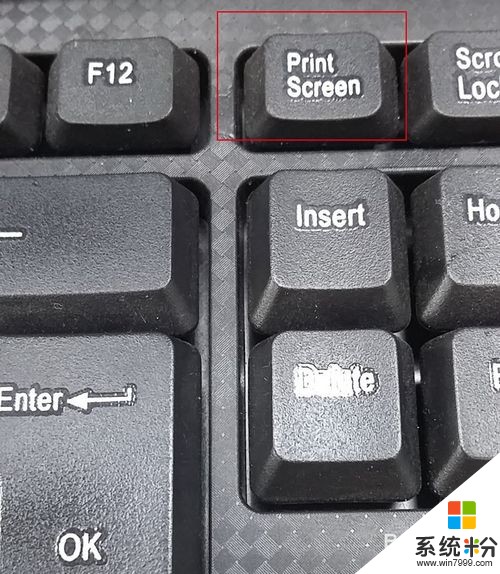 3
3按下這個鍵後,打開電腦桌麵左開始菜單,然後在“附件”裏麵找到“畫圖”。
 4
4在打開的“畫圖”界麵,同時按下ctrl和V(也就是粘貼快捷鍵),這樣剛剛截的圖就粘貼到畫圖工具窗口裏麵了。
 5
5這時候粘貼出來的圖片是剛才那個界麵的全屏,電腦打開窗口的菜單項都能看到 ,我們可以通過畫圖工具調節大小,以及剪切掉我們不需要的部分。
 6
6大小調節好後,就可以點擊右上角的“文件”-“另存為”保存我們的圖片了。最後打開我們剛剛保存的路徑就可以找到我們保存的圖片。


以上就是如何不使用截圖工具使用鍵盤截圖,不使用截圖工具使用鍵盤截圖的方法教程,希望本文中能幫您解決問題。